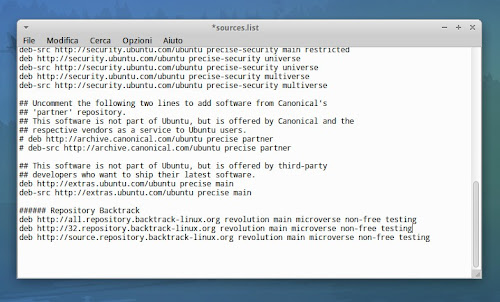Installare le applicazioni di BackTrack su Ubuntu Linux
Per chi non lo sapesse, BackTrack è una distribuzione Linux basata su Ubuntu e dedicata per testare la sicurezza della rete, server ecc. Utilizzata nell’ambito professionale sopratutto per testare le vulnerabilità delle reti o di varie infrastrutture, offre all’utente una suite di potenti applicazioni non presenti nei repository ufficiali di Ubuntu. Tra le moltissime applicazioni presenti sui repository di BackTrack troviamo tool dedicati alla sicurezza informatica e software di port scanning (tra questi NMAP), analisi di flussi TCP/IP/UDP ( come ad esempio Wireshark) e tool per la verifica di reti senza fili (tra questi anche il famoso aircrack-ng). Se abbiamo Ubuntu o una derivata possiamo installare le applicazioni presenti su BackTrack aggiungendone i repository dedicati con molta facilità.
Ricordo che possiamo installare tutte le applicazioni di BackTrack su Ubuntu e anche derivate quali Kubuntu, Xubuntu, Lubuntu, Linux Mint ecc nelle versioni 12.04 – 11.10 – 11.04 – 10.10 – 10.04.
Per aggiungere i repository BackTrack su Ubuntu basta digitare da terminale:
sudo gedit /etc/apt/sources.list
oppure
sudo nano /etc/apt/sources.list
e aggiungiamo al terminale
##### Repository Backtrack
deb http://all.repository.backtrack-linux.org revolution main microverse non-free testing
deb http://32.repository.backtrack-linux.org revolution main microverse non-free testing
deb http://source.repository.backtrack-linux.org revolution main microverse non-free testing
e salviamo (se utilizziamo nano dobbiamo cliccare su Ctrl+x e s per confermare)
Ora aggiungiamo la chiave GPG d’autenticazione, per farlo sempre da terminale digitiamo:
wget -q http://all.repository.backtrack-linux.org/backtrack.gpg -O- | sudo apt-key add –
E aggiorniamo i repository digitando sempre da terminale:
sudo apt-get update
A questo punto possiamo installare le applicazioni di BackTrack, e per farlo basta digitare da terminale:
sudo apt-get install nomeapplicazione
Dove al posto di “nomeapplicazione” sostituiremo il nome dell’applicazione da installare, e possiamo consultare questo elenco davvero completo. Nell’esempio dell’immagine qui sopra abbiamo installato wfuzz su Xubuntu 12.04 Precise, inoltre abbiamo anche testato la guida su Kubuntu 11.10 Oneiric.